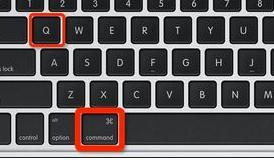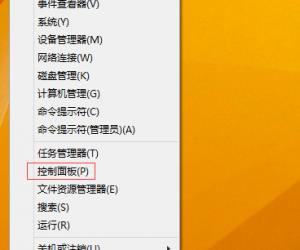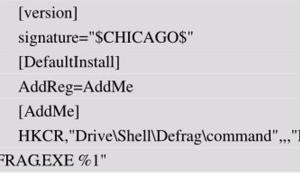如何更改桌面文件路径 怎么修改桌面文件路径
发布时间:2016-07-19 09:18:43作者:知识屋
如何更改桌面文件路径 怎么修改桌面文件路径。我们在使用电脑的时候都知道,电脑的桌面文件基本上都是默认存放在c盘的。但是c盘的文件放多了就会影响电脑的运行,我们应该怎么去更改桌面文件的路径呢?一起来看看吧。
第一步:首先我们通过快捷键“Win+R”来打开“运行”菜单。

打开开始运行命令框
第二步:在打开“运行”菜单后,我们输入“regedit”打开注册表。

输入regedit打开注册表编辑器
第三步:打开注册表后,依次找到展开 HKEY_CURRENT_USER--〉Software--〉Microsoft--〉Windows--〉CurrentVersion--〉Explorer--〉user Shell Folders。
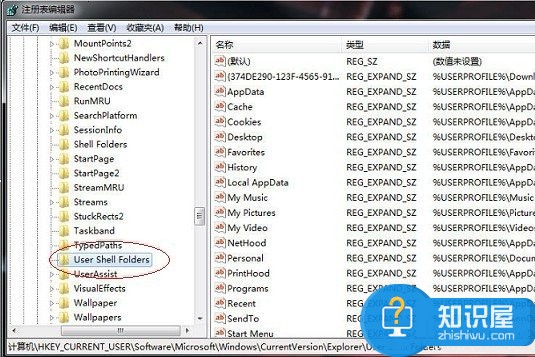
注册表中找到user Shell Folders设置
第四步:在窗口右边找到在窗口的右边找到字符串值名“Desktop”,将其值修改为预设好的路径。(如:我想把桌面放在“D盘-桌面”的文件夹,将其值修改为:“D:桌面”即可)。
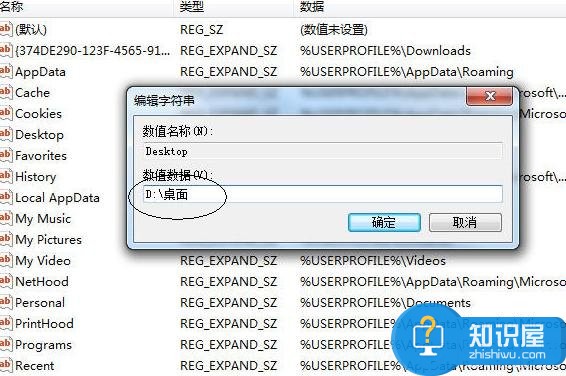
设置Desktop桌面文件的路径
第五步:最后我们把电脑注销或重启即可完成设置。
记得修改前要把桌面的文件拷到修改后的文件夹,否则改完后你的桌面空空如也。而个别电脑注册表修改后不是默认 保存,需要改好后按F5刷新保存。
对于这样的问题,我们就可以使用到上面这样的解决方法,希望能够对你们有所帮助。
知识阅读
软件推荐
更多 >-
1
 一寸照片的尺寸是多少像素?一寸照片规格排版教程
一寸照片的尺寸是多少像素?一寸照片规格排版教程2016-05-30
-
2
新浪秒拍视频怎么下载?秒拍视频下载的方法教程
-
3
监控怎么安装?网络监控摄像头安装图文教程
-
4
电脑待机时间怎么设置 电脑没多久就进入待机状态
-
5
农行网银K宝密码忘了怎么办?农行网银K宝密码忘了的解决方法
-
6
手机淘宝怎么修改评价 手机淘宝修改评价方法
-
7
支付宝钱包、微信和手机QQ红包怎么用?为手机充话费、淘宝购物、买电影票
-
8
不认识的字怎么查,教你怎样查不认识的字
-
9
如何用QQ音乐下载歌到内存卡里面
-
10
2015年度哪款浏览器好用? 2015年上半年浏览器评测排行榜!